Steam Deck에서 데스크톱 모드를 종료하는 방법
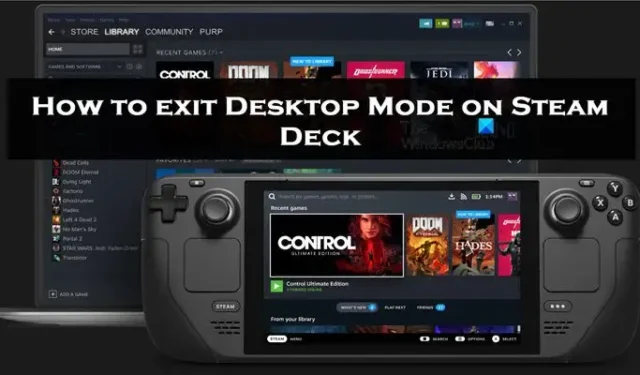
Valve Production은 Steam Deck이라는 자체 휴대용 게임 콘솔을 출시했습니다. 이 장치는 Steam 라이브러리의 모든 게임을 통합할 뿐만 아니라 Proton을 통해 비 Steam 게임을 실행할 수도 있습니다. 최근에 출시되었기 때문에 일부 사용자는 데스크톱 모드를 인식하지 못합니다. 이 기사에서는 Steam Deck에서 데스크톱 모드를 종료하는 방법에 대해 설명합니다 .
Steam Deck의 데스크톱 모드는 무엇인가요?
Steam Deck은 Steam의 라이브러리에 쉽게 액세스할 수 있는 Nintendo Switch와 같습니다. 이 게이밍 핸드헬드는 SteamOS에서 실행되므로 Steam의 모든 기능을 이 작은 장치에 통합합니다. 수집된 알림 외에도 Steam Deck에는 데스크톱 모드가 있습니다. 이 기능을 사용하면 Steam Deck을 PC 또는 데스크톱 화면과 연결하여 더 큰 화면에서 사용할 수 있습니다. 뿐만 아니라 동일한 기능을 통해 Linux 타사 앱에도 액세스할 수 있습니다.
Steam Deck에서 데스크톱 모드를 종료하는 방법
데스크톱 모드를 종료하는 가장 쉬운 방법 중 하나는 게임 모드로 돌아가기 아이콘을 두 번 클릭하는 것입니다. 밸브 생산은 이 아이콘을 데스크탑 모드를 종료하기 위한 기본 모드로 설정했습니다. 그러나 이 바로 가기를 사용할 수 없는 경우 아래 지침을 따를 수 있습니다.
- 작업 표시줄 왼쪽 모서리에서 Steam 아이콘을 클릭합니다.
- 종료 버튼을 클릭합니다.
- 마지막으로 다시 시작 버튼을 선택합니다.
Steam Deck이 다시 활성화되면 기본 Steam OS 인터페이스에 액세스할 수 있습니다.
Steam Deck에서 데스크톱 모드에 액세스하는 방법
Steam Deck은 Valve 생산에 최근 추가되었으며 바로 이러한 이유로 일부 사용자는 데스크탑 모드에 원활하게 액세스할 수 없습니다. 따라서 동일한 액세스를 보는 방법을 살펴보겠습니다.
Steam Deck을 본격적인 게임 설정으로 변경하고 Steam Deck에서 데스크탑 모드를 켜려면 아래 설명된 단계를 따르십시오.
- Steam Deck에서 Steam 버튼을 클릭합니다.
- 전원 버튼을 스크롤하고 찾아서 클릭합니다.
- 전원 메뉴에서 강조 표시된 데스크톱으로 전환 버튼을 선택합니다.
이제 Steam Deck이 데스크톱 모드로 전환될 때까지 기다리면 Steam의 인기 게임을 큰 화면에서 즐길 수 있습니다. 또는 전원 버튼을 눌러 전원 메뉴를 열어 데스크톱 모드에 액세스할 수도 있습니다. 전원 메뉴에서 앞서 언급한 것과 동일한 버튼을 클릭합니다.
게임으로 돌아가기 아이콘이 나타나지 않는 문제를 해결하는 방법은 무엇입니까?
일부 결함으로 인해 사용자는 화면에서 게임 모드로 돌아가기를 볼 수 없습니다 . 이 결함을 수정하기 위해 바로 가기를 만들고 동일한 작업을 수행하려면 다음 단계를 따르십시오.
- 스트림 아이콘을 클릭한 다음 KWrite를 검색하여 엽니다.
- Steam 버튼 + X를 클릭하여 가상 키보드를 열고 다음 텍스트를 붙여넣습니다.
[Desktop Entry]Name=Return to Gaming Mode
Exec=qdbus org.kde.Shutdown /Shutdown org.kde.Shutdown.logout Icon=steamdeck-gaming-return
Terminal=false
Type=Application
StartupNotify=false - 메뉴 모음으로 이동하여 다른 이름으로 저장 버튼을 클릭한 다음 파일 브라우저 쪽으로 이동하여 바탕 화면 폴더에 액세스합니다.
- 이름을 Return.desktop으로 변경하고 “.desktop”으로 끝나는지 확인합니다.
- 파일을 KWrite에 저장하고 바탕 화면에서 파일을 마우스 오른쪽 버튼으로 클릭한 다음 권한 탭을 클릭합니다.
- 마지막으로 Is Executable 옵션 옆의 상자를 선택합니다.
제대로 완료되면 게임 모드로 돌아가기라는 이름의 바로 가기 바탕 화면이 생성됩니다. 데스크톱 모드를 종료하려면 이 바로 가기를 두 번 탭합니다.


답글 남기기